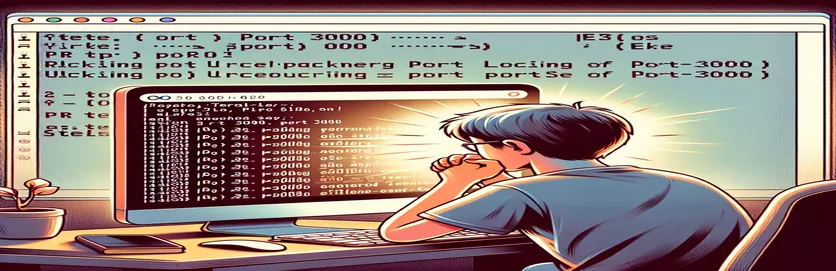Adressera portkonflikter på macOS
Att stöta på portkonflikter på macOS, särskilt med port 3000, kan vara ett vanligt problem för utvecklare som använder Rails eller Node.js. Detta problem uppstår ofta efter en krasch eller bugg, vilket gör att applikationen låser porten även när processen inte längre är aktiv.
Den här artikeln guidar dig genom att identifiera och avsluta processer som upptar TCP-portar, särskilt port 3000, på macOS. Genom att följa dessa steg kan du säkerställa att din utvecklingsmiljö fungerar smidigt utan att stöta på felet "Adress som redan används".
| Kommando | Beskrivning |
|---|---|
| lsof -t -i | Listar öppna filer och returnerar process-ID (PID) med en specifik port. |
| kill -9 | Avslutar med kraft en process med dess PID. |
| TCPServer.new | Skapar en ny TCP-serverinstans för att kontrollera porttillgänglighet i Ruby. |
| Errno::EADDRINUSE | Undantag höjs när en port redan används i Ruby. |
| exec | Utför ett skalkommando från ett Node.js-skript. |
| Process.kill | Skickar en signal till en process för att avsluta den i Ruby. |
Förstå portkonfliktlösningsskripten
Skripten som tillhandahålls är utformade för att identifiera och avsluta processer som upptar port 3000 på macOS, vilket är ett vanligt problem för utvecklare som använder Rails eller Node.js. Det första skriptet, skrivet i Bash, kontrollerar för alla processer som använder port 3000 med hjälp av lsof -t -i kommando. Om en process hittas hämtar den process-ID (PID) och avbryter den med kraft kill -9 kommando. Detta säkerställer att porten frigörs för användning igen. Skriptet är användbart för att snabbt lösa portkonflikter utan att manuellt behöva söka efter och avsluta processer.
Det andra skriptet är skrivet i Ruby och ger ett mer programmatiskt tillvägagångssätt för att lösa portkonflikter. Den använder TCPServer.new metod för att försöka öppna port 3000. Om porten redan används, höjer den en Errno::EADDRINUSE undantag. Skriptet använder sedan lsof -t -i kommando för att hitta PID för processen med hjälp av porten och avsluta den med Process.kill. Det tredje skriptet, skrivet i Node.js, använder exec funktion för att köra skalkommandon inifrån skriptet. Den söker efter processer med port 3000 och avslutar dem om de hittas. Det här skriptet är särskilt användbart för Node.js-utvecklare som föredrar att stanna inom JavaScript-miljön.
Hitta och avsluta processer som blockerar port 3000 på macOS
Använda Shell Script för att identifiera och döda processer
#!/bin/bash# Check if a process is using port 3000 and kill itPORT=3000PROCESS_ID=$(lsof -t -i :$PORT)if [ -n "$PROCESS_ID" ]; thenecho "Killing process $PROCESS_ID using port $PORT"kill -9 $PROCESS_IDecho "Process terminated"elseecho "No process is using port $PORT"fi
Lösa portkonflikter på macOS för Rails-applikationer
Använda Ruby Script för att frigöra port 3000
require 'socket'port = 3000beginserver = TCPServer.new(port)puts "Port #{port} is available"server.closerescue Errno::EADDRINUSEpid = `lsof -t -i :#{port}`.stripif pid.empty?puts "Port #{port} is locked but no process found"elseputs "Killing process #{pid} using port #{port}"Process.kill('KILL', pid.to_i)puts "Process #{pid} terminated"endend
Hantera Port 3000-konflikter för Node.js-applikationer
Använda Node.js-skript för att identifiera och avsluta processer
const { exec } = require('child_process');const port = 3000;exec(`lsof -t -i:${port}`, (err, stdout) => {if (err) {console.error(`Error executing command: ${err}`);return;}const pid = stdout.trim();if (pid) {exec(`kill -9 ${pid}`, (killErr) => {if (killErr) {console.error(`Error killing process: ${killErr}`);} else {console.log(`Process ${pid} terminated`);}});} else {console.log(`No process using port ${port}`);}});
Lösning av ihållande portkonflikter på macOS
Ihållande portkonflikter på macOS kan vara ett betydande hinder, särskilt när man utvecklar med ramverk som Rails eller kör Node.js-applikationer. Även efter att ha stoppat en process kan porten förbli upptagen på grund av kvardröjande processer eller systembuggar. Att förstå hur man effektivt hanterar och frigör dessa portar är avgörande. En aspekt som inte tidigare täckts är användningen av systemövervakningsverktyg för att förhindra att dessa problem uppstår i första hand. Verktyg som Activity Monitor på macOS kan användas för att manuellt identifiera och avsluta processer med specifika portar. Dessutom kan kommandoradsverktyg som t.ex netstat och ps kan användas för mer detaljerad övervakning.
En annan användbar teknik involverar att konfigurera din utvecklingsmiljö för att undvika vanliga portkonflikter. Att till exempel konfigurera flera Rails-miljöer med olika portkonfigurationer kan hjälpa till att mildra konflikter. På samma sätt kan användning av containeriseringsverktyg som Docker isolera applikationer och deras beroenden, vilket säkerställer att portkonflikter minimeras. Docker låter dig köra varje applikation i sin behållare med sin egen nätverksstack, vilket gör det lättare att hantera och felsöka portrelaterade problem. Dessa förebyggande åtgärder, i kombination med de skript som tillhandahållits tidigare, erbjuder ett heltäckande tillvägagångssätt för att hantera portkonflikter på macOS.
Vanliga frågor om hamnkonflikter
- Hur kan jag kontrollera vilken process som använder en specifik port?
- Du kan använda lsof -i :port_number kommando för att lista processer som använder en specifik port.
- Vad gör Errno::EADDRINUSE fel menar?
- Det här felet indikerar att porten du försöker binda till redan används av en annan process.
- Hur avbryter jag tvångsmässigt en process med en port?
- Använd kill -9 process_id kommando för att med kraft avbryta processen.
- Kan jag förhindra portkonflikter med Docker?
- Ja, Docker kan isolera applikationer i containrar, var och en med sin nätverksstack, vilket minskar risken för portkonflikter.
- Vad är netstat kommando som används för?
- De netstat kommandot tillhandahåller nätverksstatistik och kan hjälpa till att identifiera portanvändning.
- Varför kan en hamn förbli upptagen även efter att en process stoppats?
- Detta kan uppstå på grund av kvardröjande processer eller systembuggar som inte släpper porten ordentligt.
- Hur kan Activity Monitor hjälpa till att lösa portkonflikter?
- Activity Monitor låter dig identifiera och avsluta processer manuellt med hjälp av specifika portar.
- Kan konfigurering av olika portinställningar hjälpa till att förhindra konflikter?
- Ja, att ställa in olika portkonfigurationer för olika miljöer kan minska risken för konflikter.
- Finns det några andra verktyg för att övervaka portanvändning?
- Ja, verktyg som netstat och ps är användbara för detaljerad övervakning av portanvändning.
Avslutning: Effektiv hamnhantering
Hantera portkonflikter är avgörande för att upprätthålla ett smidigt utvecklingsarbetsflöde på macOS. De medföljande skripten och teknikerna erbjuder praktiska lösningar för att identifiera och avsluta processer som upptar port 3000. Att använda verktyg som Activity Monitor och Docker kan ytterligare hjälpa till att förhindra dessa problem. Genom att införliva dessa strategier kan utvecklare säkerställa att deras applikationer körs utan avbrott orsakade av portkonflikter.